3Ds Max教程:制作弩箭的详解过程
13、下面是主体部分的创建,只要利用上面所介绍的知识就可以做出这些东西来,使用ALT+A将它们中心对齐,并将它们调整到各自的位置上,加入弯曲修改器的物体在创建时一定要多加些横向的段数,这样可以使物体看起来更加圆滑。

图17

图18
14、手柄与手托的创建方式相同,创建圆柱体,将其转化成多边形,调成好点的位置,选择相应的面进行挤压。记住:挤压时一定要选择第二项,沿物体自身的法线挤压,要不它将会朝一个方向挤压。

图19
15、创建一个Box,在上面再创建几个球体当作铆钉。

图20
16、创建Box转化为多边形,对点的位置进行调节,然后再复制出一个,将两个物体合并,选择内侧的两个面,用Bridge将两个面进行桥连接。然后对外侧进行倒角处理。

图21

图22
经典哦
17、创建圆柱体,用Bevel Extrude对圆柱体进行编辑。选择中间的两个面对其进行挤出。通过不断的挤出调点,调整出自己想要的形状。最后对没个转折点进行倒角处理。

图23
18、用Line工具画的钩子的形状,然后为线段添加Extrdue修改器,挤出适当的厚度。

图24

图25

图26
经典哦
19、在弩的两端创建圆柱体,转化为多边形,然后调整点的位置。根据刚才的圆柱体,在顶视图创建Helix螺旋线。(创建螺旋线的时候一定要留出弩线的距离)把螺旋线转化成可编辑线,进入点层级,调整点的位子。调整好位置后,然后利用LOFT放样做出弩线。这样我们就完成了弩箭的建模。

图27
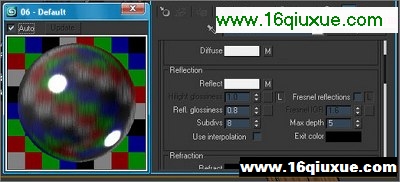
图28
20、我为金属材质加入NOISE贴图扩大一个方向的坐标值,让材质产生拉丝的效果。

图29
21、渲染是很简单的,这里我只做简单介绍。渲染时,我创建了一个VRAY平面,并为其加入了一个MAX自带的地砖材质,为了使金属的反射更加真实,我为场景加入一个反光板,给它加了一个VRAY灯光材质,倍增值为2。创建目标聚光灯,为灯光加入VRAY阴影。

图30
- 3Ds Max教程:制作弩箭的详解过程
- › 3DS MAX和ZBrush建造写实的乡村渔夫人物建模
- › 3DsMAX教程:打造逼真的海底光影效果和深海动物
- › 3Ds MAX教程:光影逼真的3D怀旧煤油灯(推荐)
- › 3DsMAX人物建模:打造3D版时装女郎
- › 3Dsmax制作“中国风”概念跑车
- › 3DS Max制作可爱的大眼睛的机器娃娃
- › 3DS MAX教程:可爱的金发小布偶玩具
- › 3DS MAX9.0教程:巍峨连绵的雪山
- › 3DS MAX9.0教程:精美器皿
- › 3DS MAX教程:海上升旭日
- › 3dsmax和photoshop制作飞行器
- › 3DS MAX教程:制作香烟盒
- 在百度中搜索相关文章:3Ds Max教程:制作弩箭的详解过程
- 在谷歌中搜索相关文章:3Ds Max教程:制作弩箭的详解过程
- 在soso中搜索相关文章:3Ds Max教程:制作弩箭的详解过程
- 在搜狗中搜索相关文章:3Ds Max教程:制作弩箭的详解过程
- tag: 3DMAX教程,3DSMAX基础建模教程,3dmax建模教程,平面设计教程 - 3DMAX教程
